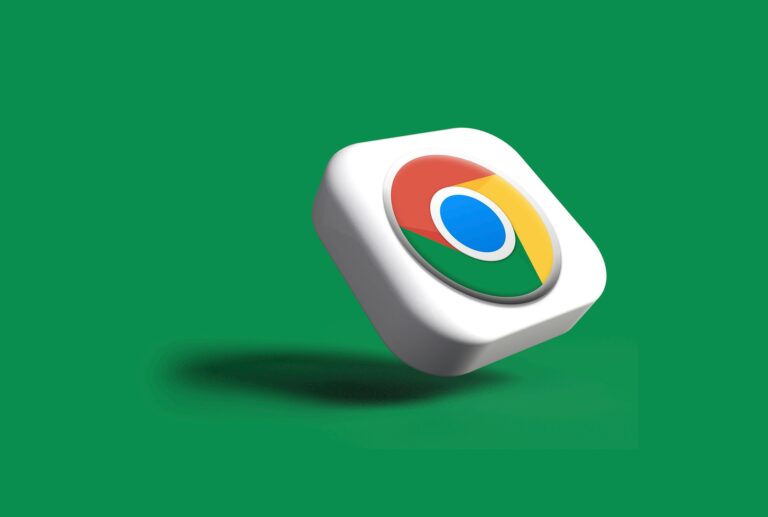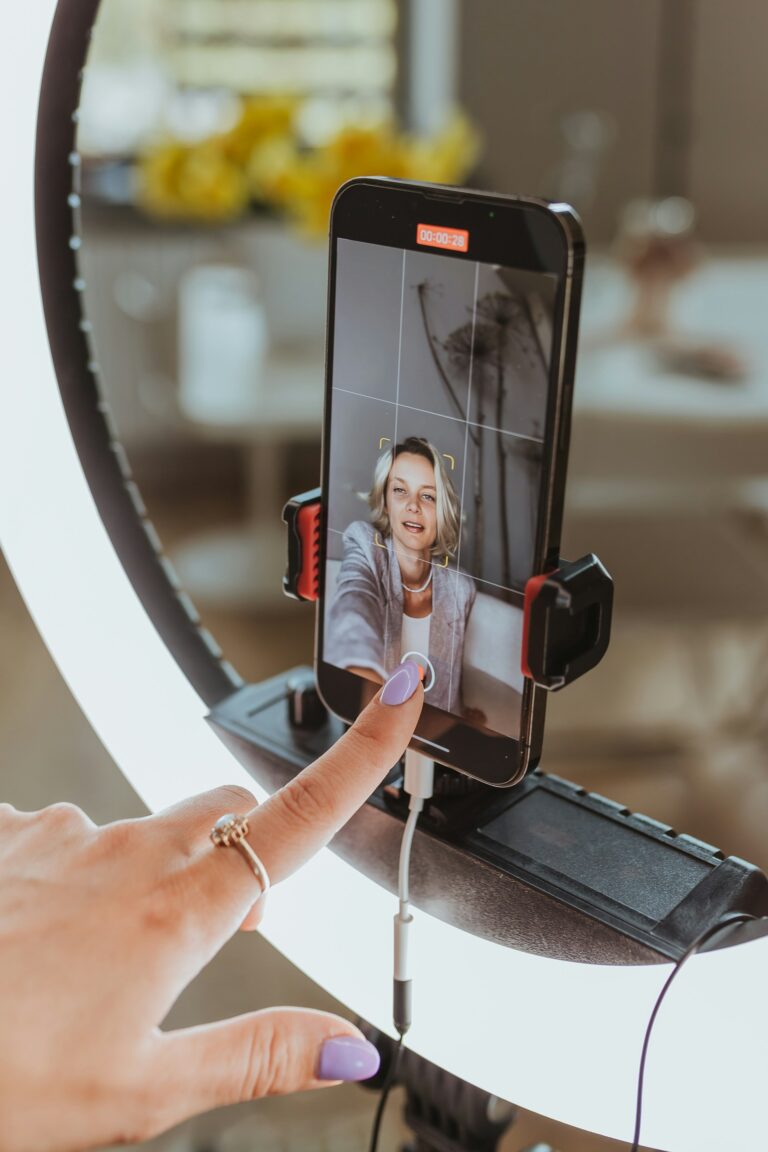Google Search Console (GSC) es mucho más que una herramienta técnica: es la manera más directa de escuchar lo que Google piensa de tu web. En esta guía actualizada y ampliada, te explicamos paso a paso cómo usarla para mejorar tu posicionamiento, detectar errores, entender el comportamiento de tus usuarios y optimizar tus contenidos de forma estratégica.
¿Qué es Google Search Console y por qué deberías usarla?
No se trata solo de una herramienta técnica: Search Console te ayuda a entender cómo interpreta Google tu web, cómo interactúan los usuarios con tus contenidos y qué oportunidades puedes aprovechar para mejorar tu posicionamiento.
Estas son algunas de las cosas que puedes hacer con ella:
- Ver qué páginas están indexadas (y cuáles no), y por qué.
- Saber qué palabras clave atraen tráfico a tu web, cuántas veces apareces en búsquedas y cuántos clics recibes.
- Detectar errores técnicos o de usabilidad, como páginas rotas, redirecciones mal hechas o contenido no accesible en móvil.
- Enviar sitemaps para ayudar a Google a rastrear mejor tu sitio, y solicitar indexación cuando publiques contenido nuevo.
- Revisar tus enlaces entrantes (backlinks) y ver cómo se distribuye tu autoridad de dominio.
- Comprobar la experiencia de usuario móvil y métricas clave como la velocidad de carga o los Core Web Vitals.
- Detectar canibalización de keywords o conflictos entre páginas que compiten por las mismas búsquedas.
- Configurar segmentación internacional si tienes una web multilingüe.
Google Search Console (antes conocido como Webmaster Tools) es una herramienta gratuita proporcionada por Google que te ofrece una ventana directa al estado de salud de tu web en los resultados de búsqueda. Funciona como una especie de «panel de mandos» donde puedes ver qué está funcionando bien y qué deberías mejorar para aumentar tu visibilidad en Google.
¿Es solo para expertos en SEO? No. Search Console está diseñada para todo tipo de perfiles: desde personas que acaban de lanzar su primer proyecto online, hasta consultores SEO, desarrolladores o marketers con experiencia. Solo necesitas tener una web verificada y ganas de aprender.
Usarla bien puede marcar la diferencia entre crear contenido “a ciegas” o con datos claros que te ayuden a tomar decisiones estratégicas. Es, literalmente, una conversación directa con Google sobre tu sitio web.
Cómo empezar: configuración inicial de Search Console
- Entra en Google Search Console: accede desde este enlace y dale a «empezar ahora».

- Añade tu web: puedes hacerlo con dominio completo (recomendado) o prefijo de URL.

- Verifica tu propiedad: te pedirá demostrar que eres la persona responsable. Puedes hacerlo mediante DNS, HTML, Google Tag Manager, Analytics o subida de archivo. Si no sabes hacer esto, te recomiendo directamente que hables con tu programador o bien que contactes con un especialista.
Si tienes Elementor, tan sencillo como copiar el HTML y abres tu panel de WordPress y en el menú de la izquierda -> Elementor -> Código personalizado -> Añadir código -> Ubicación <head> -> Copy y paste -> Visualizar en todo el sitio web -> Actualizar
- Conecta con Google Analytics si no lo has hecho aún. Esta integración te dará una visión mucho más completa.
- ¡Listo! Ya puedes empezar a analizar datos.
Menú lateral de Google Search Console: cómo está organizada la información

En la versión actual, el menú lateral de Search Console incluye:
- Descripción general: visión rápida del rendimiento, avisos y sugerencias destacadas.
- Inspección de URLs: para revisar e indexar URLs específicas.
- Rendimiento: resultados de búsqueda y datos de Discover.
- Indexación: estado de páginas, vídeos, sitemaps y retirada de URLs.
- Experiencia: Core Web Vitals y HTTPS.
- Mejoras: errores detectados en preguntas frecuentes, vídeos u otros elementos.
Cada sección te permite profundizar en un aspecto específico del SEO técnico y de contenidos. Vamos una a una.
1. Descripción general: el panel de control principal

Cuando entres por primera vez en Search Console, lo primero que verás es la sección de «Descripción general». Esta vista te ofrece una panorámica rápida del estado actual de tu sitio web:
- Un gráfico de rendimiento que muestra cuántos clics estás recibiendo desde Google.
- Recomendaciones o alertas si Google detecta algo fuera de lo habitual.
- Enlaces rápidos a los informes de rendimiento, cobertura, experiencia y mejoras.
Esta es la sección ideal para tener una idea global en un solo vistazo. Puedes detectar caídas de tráfico, ver si alguna consulta está disparándose más de lo normal o recibir sugerencias personalizadas según los cambios que detecta Google.
Además, si tienes habilitado Search Console Insights, aquí verás también un acceso directo para descubrir qué contenidos están funcionando mejor y cómo llegan las personas a ellos. Es una herramienta especialmente útil si trabajas contenido o tienes un blog dentro de tu web.
2. Inspección de URLs: cómo ve Google una página concreta

¿Has publicado una página nueva y no aparece en Google? Esta sección es tu aliada:

- Copia la URL en el buscador superior.
- Verás si está indexada, si tiene errores, y cómo la rastrea Google.
- Puedes solicitar la indexación si todo está correcto.
Úsala cuando:
- Publicas una nueva URL y quieres que Google la vea cuanto antes.
- Actualizas contenido importante.
- Corriges errores técnicos o etiquetas como
noindexque ya no deberían estar.
3. Rendimiento: Resultados de búsqueda y Discover
3.1 Rendimiento: Resultados de búsqueda

Esta sección es oro puro. Aquí verás:
- Las consultas (keywords) por las que apareces en Google.
- Qué páginas reciben más clics.
- Desde qué países te visitan.
- Qué dispositivos usan (móvil, PC, tablet).
Consejos prácticos:
- Filtra por páginas y luego mira qué palabras clave posiciona cada una.
- Si una keyword tiene muchas impresiones pero pocos clics, revisa el título y la descripción (puedes mejorarlos).
- Si tu CTR es muy bajo, prueba a hacer tus snippets más atractivos: titulares más humanos, añadir emojis si aplica, generar urgencia, etc.
- Revisa la posición media: si estás cerca del top 10 pero no entras, puede valer la pena reforzar ese contenido.
3.2 Rendimiento: Discover

La sección «Rendimiento en Discover» dentro de Google Search Console muestra cómo aparece tu contenido en Google Discover, el feed de noticias personalizado que Google muestra en móviles Android, la app de Google o la pantalla de inicio en algunos dispositivos.
¿Qué es Google Discover?
Google Discover es una especie de “timeline” de contenidos recomendados que Google genera para cada persona según sus intereses, historial de búsqueda y comportamiento online. No se basa en una búsqueda activa, como el buscador tradicional, sino que muestra contenido antes de que el usuario lo pida.
Por eso, aparecer en Discover no depende tanto del SEO clásico, sino de tener contenido de alto valor, visualmente atractivo y actualizado.
¿Qué puedes ver en este informe?
En el informe de rendimiento en Discover puedes consultar:
- Clics totales: cuántas veces los usuarios han hecho clic en tu contenido desde Discover.
- Impresiones totales: cuántas veces ha aparecido en el feed de alguien.
- CTR medio: el ratio de clics respecto a las impresiones.
- Qué páginas han aparecido.
- En qué países se han mostrado.
- Fechas exactas de aparición.
¿Y si no tienes datos?
Es normal. No todas las webs aparecen en Discover. Si ves ceros en esta sección (como en la imagen), significa que tu contenido aún no se ha mostrado en este canal. No te preocupes: trabaja el SEO, el contenido evergreen y los temas en tendencia, y Google podrá tenerte en cuenta para mostrarte en el futuro.
4. Indexación: Páginas, Vídeos, Sitemaps, Retirada de URLs
4.1 Páginas

Aquí puedes ver qué páginas de tu web han sido indexadas por Google y cuáles no. Es uno de los informes más importantes para entender el estado de tu sitio.
- Verás un gráfico con las URLs válidas (indexadas) y aquellas que tienen errores o están excluidas.
- Puedes analizar por qué una página no aparece en los resultados de búsqueda: puede ser por una redirección, porque tiene una etiqueta
noindex, porque Google la considera duplicada, etc. - Desde aquí puedes inspeccionar cualquier URL concreta para saber qué ocurre con ella.
📌 Ideal para: detectar errores de indexación, ver el progreso del rastreo o identificar contenidos que Google está ignorando.
4.2 Indexación: Vídeos

Este informe aparece si tienes contenido audiovisual embebido en tu web (por ejemplo, vídeos de YouTube o archivos propios).
- Te dice qué vídeos ha detectado Google en tus páginas y si están correctamente indexados.
- También te avisa de problemas comunes como vídeos que no se pueden reproducir, falta de etiquetas estructuradas, o errores en los datos del vídeo.
📌 Ideal para: mejorar el SEO de tu contenido en vídeo y asegurar que Google los pueda rastrear y mostrar.
4.3 Indexación: Sitemaps

Un sitemap es un archivo que muestra a Google la estructura de tu web.
- Puedes generar uno con plugins como Yoast SEO (WordPress), Rank Math o hacerlo manualmente.
- En Search Console, ve a “Sitemaps” y añade:
https://tusitio.com/sitemap_index.xml - Verás si se ha procesado correctamente y cuántas URLs contiene.
Consejo extra:
Aunque tengas pocas páginas, siempre es recomendable enviar un sitemap. Es como decirle a Google: «esto es lo que quiero que encuentres primero». Además, puedes controlar mejor qué se rastrea y qué no.
4.4 Indexación: Retirada de URLs

Esta opción te permite solicitar que Google deje de mostrar una página específica en los resultados de búsqueda, de forma temporal (normalmente por 6 meses).
- No elimina la página de tu web, solo evita que se muestre en Google.
- Es útil si has publicado algo por error, si has eliminado una URL y aún aparece en el buscador, o si necesitas ocultar información urgente mientras aplicas cambios.
📌 Importante: no es una solución definitiva. Si realmente quieres que Google no indexe una página, deberías añadir una etiqueta noindex o eliminarla del sitemap.
5. Experiencia: Core Web Vitals y HTTPS
Google valora la experiencia de usuario. Aquí puedes ver:
- Métricas de Core Web Vitals (velocidad, estabilidad visual, interactividad).
- Protocolo seguro HTTPS.
5.1 Experiencia: Core Web Vitals
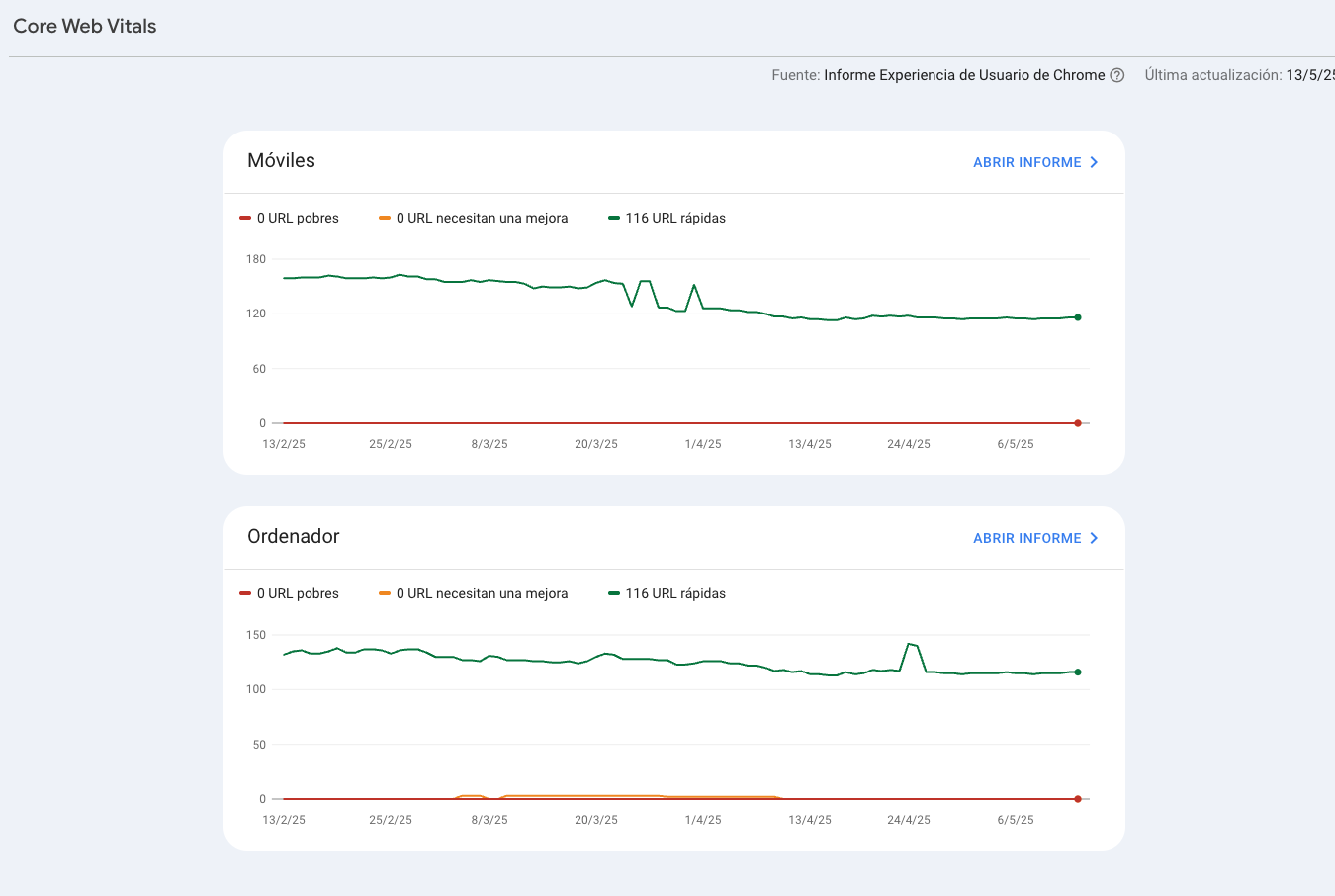
Los Core Web Vitals (o Métricas Web Principales) son un conjunto de indicadores que miden la calidad de la experiencia de usuario en tu web, centrándose especialmente en la velocidad de carga, la interactividad y la estabilidad visual.
Google tiene muy en cuenta estas métricas a la hora de posicionar una web, ya que afectan directamente a la satisfacción de quien la visita. Se analizan desde dispositivos reales (usuarios de Chrome) y se dividen en móviles y ordenadores.
Se basan en tres métricas clave:
- LCP (Largest Contentful Paint): mide cuánto tarda en cargar el contenido más grande visible (como una imagen o título principal). Objetivo: menos de 2,5 s.
- FID (First Input Delay): mide el tiempo que pasa desde que un usuario interactúa (clic o scroll) hasta que la página responde. Objetivo: menos de 100 ms.
- CLS (Cumulative Layout Shift): mide cuánto se mueven los elementos de la web mientras carga. Objetivo: menos de 0.1 (que todo esté estable).
¿Qué muestra este informe?
- Verás gráficos separados para móvil y escritorio, con la cantidad de URLs clasificadas como:
- Buenas (en verde)
- Necesitan mejorar (en naranja)
- Pobres (en rojo)
- Si tienes muchas URLs que necesitan mejorar o son pobres, el informe te dará detalles para cada una, indicando qué métrica está fallando.
📌 Si tienes problemas en alguna métrica, puedes trabajar en mejorar la velocidad de carga, optimizar imágenes, revisar tu CSS, revisar tu hosting, o eliminar scripts innecesarios.
5.2 Experiencia: HTTPS

Aquí puedes comprobar si tu web usa el protocolo seguro HTTPS (es decir, si tiene certificado SSL instalado y funciona correctamente en todas las páginas).
- HTTPS protege los datos entre la web y el usuario.
- También es una señal de confianza para Google, y si no lo usas, te penaliza en los resultados de búsqueda.
- Este informe detecta si hay problemas de seguridad o páginas que aún cargan por HTTP (inseguras).
📌 Consejo: asegúrate de que todas las URLs de tu web redirigen a HTTPS y que no tienes recursos (imágenes, scripts) que se estén cargando aún desde HTTP, porque esto puede marcar el sitio como «no seguro».
6. Compras: Fragmentos de productos
Sección importante solo para tiendas online

La sección «Fragmentos de productos» dentro de Google Search Console aparece cuando tu web tiene contenido estructurado relacionado con productos, especialmente si estás gestionando un ecommerce o tienda online.
¿Qué son los fragmentos de productos?
Son fragmentos enriquecidos (rich snippets) que aparecen en los resultados de búsqueda de Google cuando una página incluye datos estructurados (normalmente en formato JSON-LD o Microdata). Estos datos le dicen a Google información específica como:
- Nombre del producto
- Precio
- Disponibilidad (en stock, agotado…)
- Valoraciones y reseñas
- Marca, SKU, categoría, etc.
¿Para qué sirve esta sección?
Google Search Console revisa las páginas de tu sitio web y, si encuentra datos estructurados de productos, los analiza para comprobar si están bien implementados. Aquí puedes ver:
- Cuántas páginas con productos detecta Google.
- Si hay errores, advertencias o implementaciones correctas en los datos estructurados.
- Qué tipo de errores existen (por ejemplo, falta el precio o hay un formato incorrecto).
- Qué páginas específicas están afectadas.
¿Por qué es importante?
Porque los fragmentos enriquecidos pueden mejorar la visibilidad de tus productos en las SERP (páginas de resultados de Google). Si aparecen con estrellas, precios o imágenes, llaman más la atención y aumentan el CTR (clics que recibe tu resultado).
¿Qué puedes hacer aquí?
- Ver si estás utilizando correctamente el marcado de productos.
- Corregir errores que impidan que tus productos se muestren como rich snippets.
- Validar mejoras y asegurarte de que Google los interpreta correctamente.
🛠 Consejo: Si usas WordPress + WooCommerce o Shopify, muchos temas y plugins ya incluyen este marcado automáticamente. Aun así, conviene verificarlo desde Search Console para asegurarte de que no hay fallos.
7. Mejoras: AMP, Rutas de exploración, Preguntas frecuentes, Fragmentos de reseñas
7.1 AMP (Accelerated Mobile Pages)

AMP es una tecnología de código abierto impulsada por Google que permite cargar páginas web ultrarrápidas en dispositivos móviles. Si tu sitio utiliza AMP, aquí verás:
- Qué páginas tienen versión AMP.
- Errores que impiden que esas versiones funcionen correctamente.
- Advertencias sobre elementos que faltan o están mal configurados.
¿Es necesario usar AMP en 2025? No tanto como antes. Google ya no prioriza AMP en las noticias como antes, y los Core Web Vitals son ahora más relevantes. Aun así, puede ser útil en sitios con muchas noticias o contenido editorial.
Tip: Si no usas AMP, esta sección te aparecerá vacía. No pasa nada.
7.2 Rutas de exploración (Breadcrumbs)
Los breadcrumbs o rutas de exploración son esos pequeños enlaces jerárquicos que aparecen encima de los títulos (por ejemplo: Inicio > Blog > Guías SEO). Son útiles para la navegación y ayudan a Google a entender la estructura de tu sitio.
En esta sección verás:
- Cuántas URLs usan breadcrumbs correctamente.
- Si hay errores en el marcado de datos estructurados.
- Advertencias sobre campos obligatorios que faltan.
Ventajas:
- Mejora la navegación del usuario.
- Aparecen en las SERP como parte del snippet (más clics).
- Refuerzan la arquitectura web a ojos de Google.
7.3 Preguntas frecuentes (FAQ)
Si incluyes bloques de preguntas frecuentes con su correspondiente marcado schema, Google puede mostrarlos directamente en el resultado de búsqueda. Esto hace que tu snippet ocupe más espacio (y gane visibilidad).
En esta sección puedes:
- Ver cuántas páginas tienen marcado FAQ válido.
- Identificar errores o advertencias que impidan su funcionamiento.
- Corregir campos incompletos o mal configurados.
Importante:
Desde 2023 Google limita la visibilidad de los rich snippets de FAQ en las SERP, mostrándolos solo en webs oficiales (como gubernamentales o médicas). Aun así, el contenido bien estructurado sigue ayudando al SEO.
Tip práctico:
Aunque no se muestren siempre en las búsquedas, tener FAQs mejora la experiencia del usuario y reduce la tasa de rebote.
7.4 ¿Qué son los fragmentos de reseñas?

Son elementos que Google puede mostrar en los resultados de búsqueda cuando detecta que una página contiene una valoración de producto, servicio, curso, contenido, etc., estructurada correctamente con datos schema (por ejemplo, estrellas de 1 a 5, número de reseñas, etc.).
Estos fragmentos enriquecidos pueden aparecer acompañando el resultado con:
- Estrellas (valoración media)
- Número total de reseñas
- Nombre del autor/a o fecha
Ejemplo en las SERP:
⭐⭐⭐⭐ 4,6 – 128 opiniones
¿Para qué sirve esta sección?
En esta parte del panel puedes ver:
- Qué páginas están utilizando datos estructurados de tipo reseña.
- Si hay errores o advertencias en su implementación.
- Qué elementos faltan para que Google lo reconozca como reseña válida.
- Cuántas páginas tienen fragmentos válidos, y cuántas necesitan revisión.
🧠 ¿Por qué es importante?
- Mejora el aspecto visual del resultado de búsqueda (llama más la atención).
- Aumenta el CTR (más clics = más visitas).
- Refuerza la prueba social desde el primer impacto.
- Aporta credibilidad inmediata antes incluso de que la persona entre en tu web.
¿Qué se suele marcar con reseñas?
- Páginas de producto
- Servicios
- Cursos o formaciones
- Libros, podcasts, contenidos digitales
- Publicaciones de blog con comparativas o análisis
🛠 Cómo mejorar esta sección
- Verifica que estás usando el tipo de esquema correcto:
ReviewoAggregateRating. - Asegúrate de que la reseña esté visible también para el usuario, no solo en el código.
- No marques todas las páginas indiscriminadamente (Google penaliza el uso engañoso del schema).
8. Seguridad y Acciones manuales
Esta sección es crucial para la salud y reputación de tu sitio web en Google. Aquí es donde verás si has sido penalizado o si tu web tiene problemas graves de seguridad.
8.1 Acciones manuales

Cuando Google detecta que tu web incumple sus directrices de calidad (por ejemplo, por spam, enlaces engañosos, contenido copiado o técnicas black hat), puede aplicar una acción manual. Es decir, una penalización directa.
Si esto ocurre, aquí te aparecerá:
- El tipo de infracción (por ejemplo, contenido con spam generado automáticamente).
- Las páginas afectadas.
- Las instrucciones para solucionarlo y solicitar una reconsideración.
¿Y si no ves nada? Buenas noticias: estás limpio.
8.2 Problemas de seguridad

En este apartado Google te avisa si detecta software malicioso, hacks, phishing o cualquier amenaza que pueda poner en riesgo a tus visitantes. Por ejemplo:
- Código malicioso insertado en tu web.
- Redirecciones a páginas fraudulentas.
- Scripts externos comprometidos.
Google podría mostrar un mensaje de advertencia al usuario antes de entrar en tu web (y eso, obviamente, hunde tu tráfico).
Importante: si detectas algo aquí, soluciónalo lo antes posible y pide a Google que revise tu sitio para eliminar la advertencia.
9. Enlaces
Esta sección ES MUY INTERESANTE, te permite ver todos los enlaces que apuntan a tu sitio web, tanto externos (backlinks) como internos. Es muy útil para evaluar tu autoridad de dominio y detectar posibles oportunidades o problemas.
Verás:
- Enlaces externos: qué webs enlazan a tu sitio y con qué textos (anchor text).
- Páginas más enlazadas: tanto dentro de tu web como desde fuera.
- Enlaces internos: cómo están conectadas tus páginas entre sí.
💡 Consejo SEO: intenta que tus páginas más importantes reciban tanto enlaces externos como internos. Una buena arquitectura interna también mejora el posicionamiento.
10. Ajustes
Aquí puedes gestionar los aspectos técnicos de tu propiedad:
- Verificar el propietario o usuarios con acceso.
- Cambiar el dominio preferido (por ejemplo, con o sin www).
- Confirmar si has subido el archivo
robots.txt. - Consultar el estado de la verificación de la propiedad.
- Solicitar la eliminación de la propiedad si ya no gestionas esa web.
No es una sección que vayas a tocar a menudo, pero conviene tenerla controlada.
11. Cómo gestionar la segmentación internacional ahora:
11.1 Etiqueta hreflang (contenido multilingüe o multirregional)
No se configura directamente en Search Console, pero sí puedes:
- Incluir las etiquetas
hreflangen el<head>de cada página o en tu sitemap XML. - Verificar si están correctamente implementadas usando la herramienta de inspección de URLs, donde Search Console te avisará si encuentra errores de
hreflang.
💡 Herramientas externas útiles:
- https://hreflang.org
- SEO tools como Screaming Frog o Ahrefs.
11.2 País de destino por defecto
Esta opción solo está disponible si verificaste tu propiedad con prefijo de URL (http/https + dominio completo). Si añadiste la propiedad como dominio completo, Google asume que quieres una segmentación global.
Si usas una propiedad con prefijo:
- Ve a «Ajustes» > Configuración antigua > Segmentación internacional (si está disponible).
- Ahí podrás seleccionar el país objetivo.
📌 Recomendación: Si eres una marca local (por ejemplo, en España), selecciona ese país para evitar dispersar la autoridad en búsquedas internacionales.
Conclusión: Search Console es tu canal directo con Google
No necesitas saber programar para sacarle partido. Solo necesitas curiosidad, constancia y ganas de mejorar tu web paso a paso. Cada dato es una pista para tomar decisiones más inteligentes.
Y si necesitas ayuda para entender los datos, crear contenido optimizado o mejorar el SEO técnico…
En SLUPU somos especialistas en hacer que las webs funcionen. Con estrategia, contenido y alma.
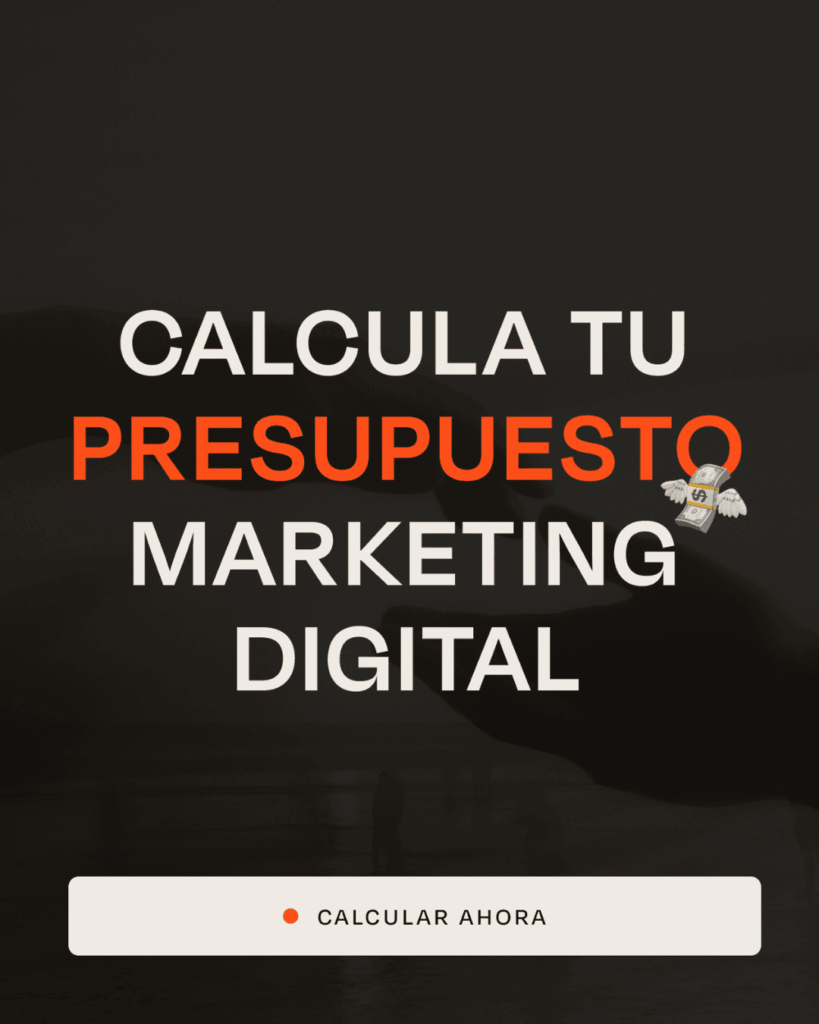



![Guía Definitiva SEO Local [+ Herramientas]](https://slupu.com/blog/wp-content/uploads/2025/04/seo-local-valencia-scaled-1-1-768x512.jpg)

![Pogo Sticking y Dwell Time en SEO [Actualizado] – SLUPU](https://slupu.com/blog/wp-content/uploads/2025/04/que-es-pogo-sticking-scaled-1-768x524.jpg)
![Crawl Budget: qué es, por qué importa y cómo optimizarlo [Actualizado]](https://slupu.com/blog/wp-content/uploads/2025/04/crawl-budget-768x512.jpg)